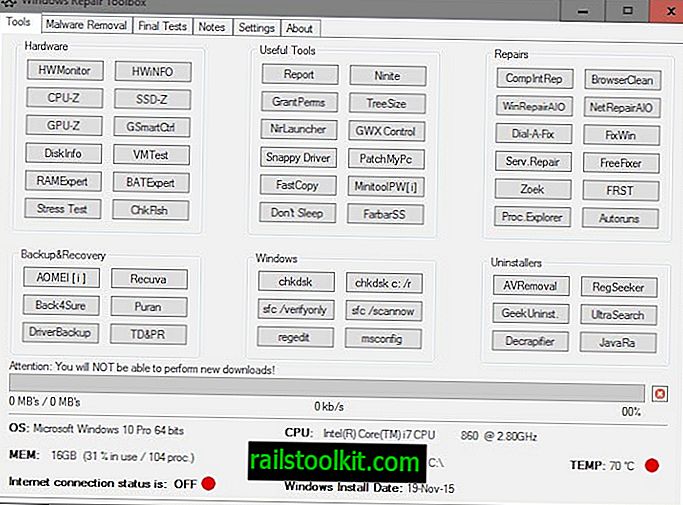Bazen bir görevin çalışmasını engellemek o kadar kolay değildir. Çalışırken öldürebileceklerini ancak yeniden ortaya çıkabileceğini veya Windows Görev Yöneticisi'ni kullanarak hiçbir şekilde öldüremeyeceğiniz görevleri düşünün.
Bu açıklamaya uyan bir işlemin en önemli örneği, görevden kurtulmak için ne kadar uğraşırsanız çalışın geri dönüşü olan googleupdate.exe'dir. En azından, sisteminizdeki görevle düzenli olarak ilgilenmek oldukça can sıkıcı.
Görev Engelleyicisi, seçilen işlemlerin sistemde çalışmasını engelleyen Windows işletim sistemi için ücretsiz bir açık kaynak kodlu bir programdır.
Uygulamayı çalıştırabilmeniz için önce uygulamayı yüklemeniz gerekir ve bunu yaptığınızda, başka türlü doğru şekilde çalışmayabileceğinden yüksek haklarla çalıştırdığınızdan emin olun. Windows 7'de, yönetici ayrıcalıkları olmadan çalıştırdığımda başlangıçta düştü. Bunu yapmak için programı sağ tıklayın ve içerik menüsünden yönetici olarak çalıştır'ı seçin.

Yapmanız gereken ilk şey programı yapılandırmak. Blok listesine dosyalar eklemek için ana araç çubuğundaki artı simgesine tıklayın. Program, bu amaç için kullanabileceğiniz bir görev ekle penceresi açar.
İşlem adlarını el ile girebilir, bilgisayarın sabit sürücüsünden bir dosya seçebilir veya etkin işlemlerden birini seçebilirsiniz.
Not : Program çalışan işlemleri sonlandırmaz, görev yöneticisini kullanarak işlemi manuel olarak öldürmeniz gerekir.
Güncelleme : Geliştirici sorunu çözdü, böylece çalışanlar çalışırken işlemler otomatik olarak sonlandırıldı.
İkinci Not : Engellenen işlemler, Görev Engelleyici tarafından alınmadan ve işlemlerinden önce bir süre daha çalışabilir.
Engellenen uygulamaların öldürülme süresini azaltmak için program tercihlerinde gerçek zamanlı kontrolleri etkinleştirebilirsiniz.
Burada, yalnızca engellenen görevlerin başlangıcını günlüğe kaydeden, ancak işlemleri sonlandırmayacak olan izleme modunu da etkinleştirebilirsiniz.
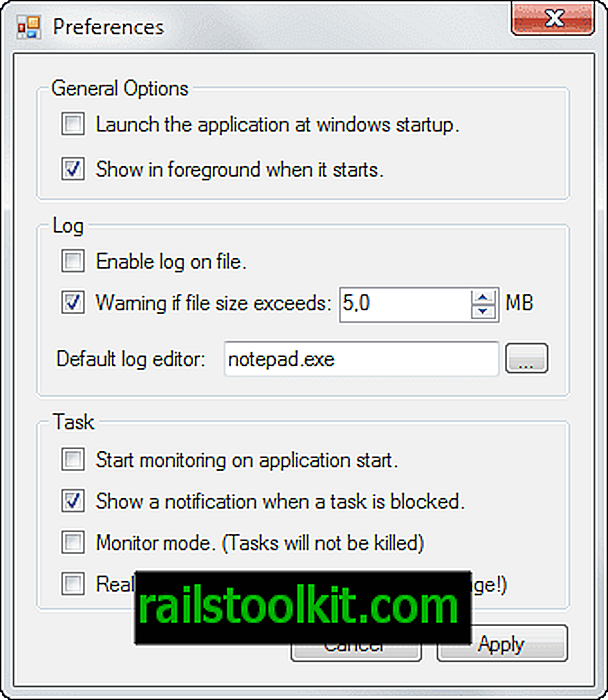
Ayarlarda "Uygulama başlangıcında izlemeye başla" tercihini kontrol etmediğiniz sürece izlemeyi manuel olarak başlatmanız gerekir.
Program, belirli işlemlerin arka planda çalışmasını her zaman engellemek için yararlı olabilir. Yine de en güvenli çözüm değildir ve bu nedenle çoğu zaman sinir bozucu işlemlerin kötü amaçlı işlemlerden ziyade çalışmasını engellemek için uygundur.
Programın web sitesinde herhangi bir uyumluluk bilgisi bulunmuyor. Programın kendisi Windows 7 Professional'ın 64-bit sürümünde gayet iyi çalışıyordu.